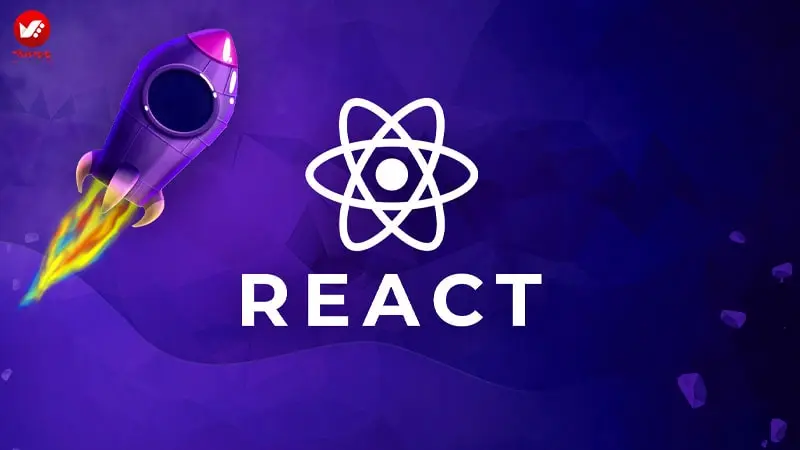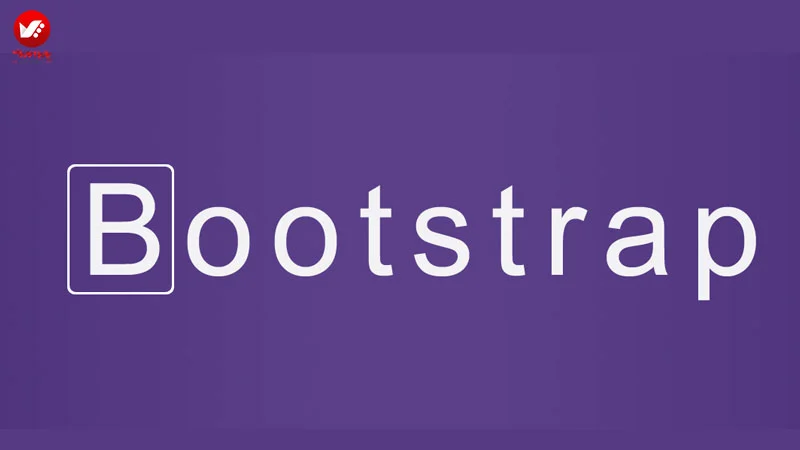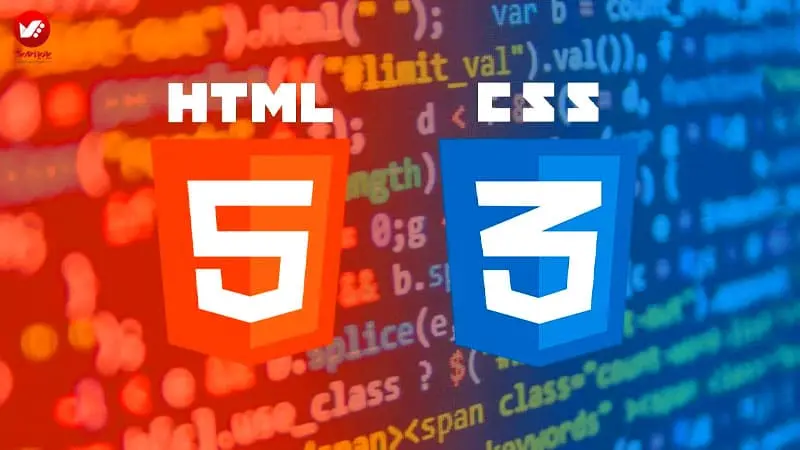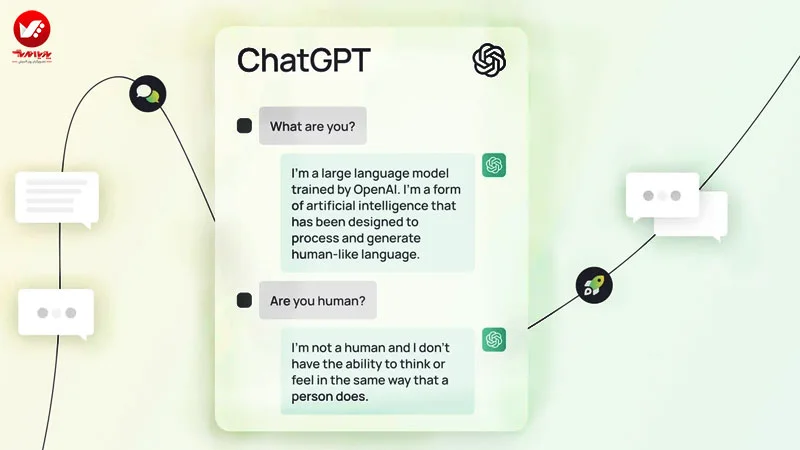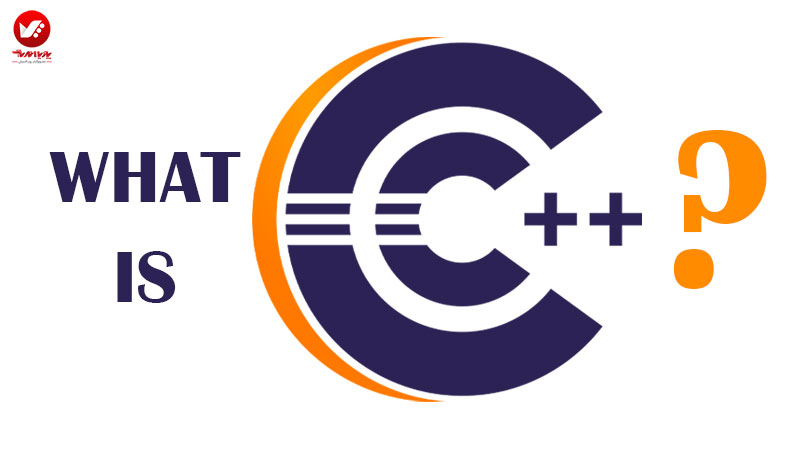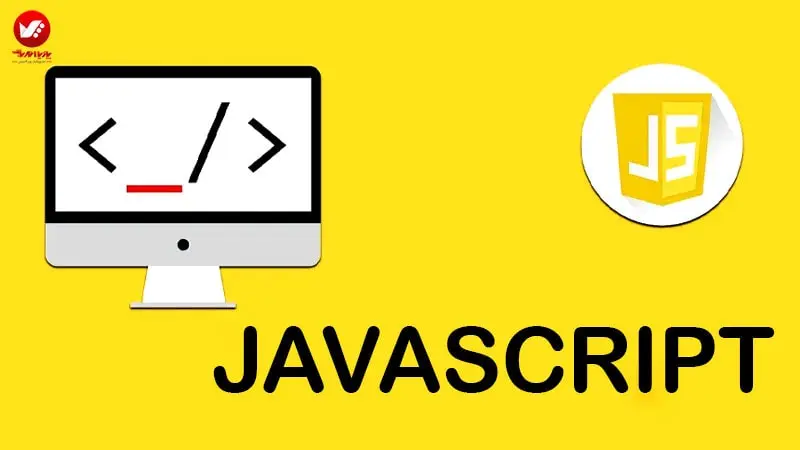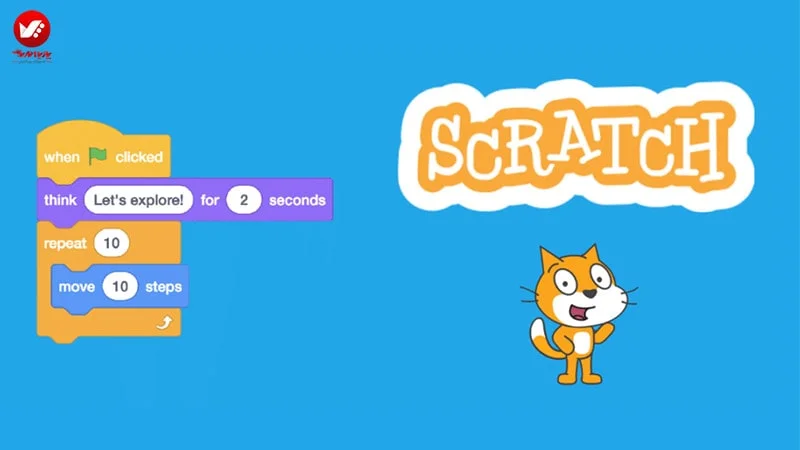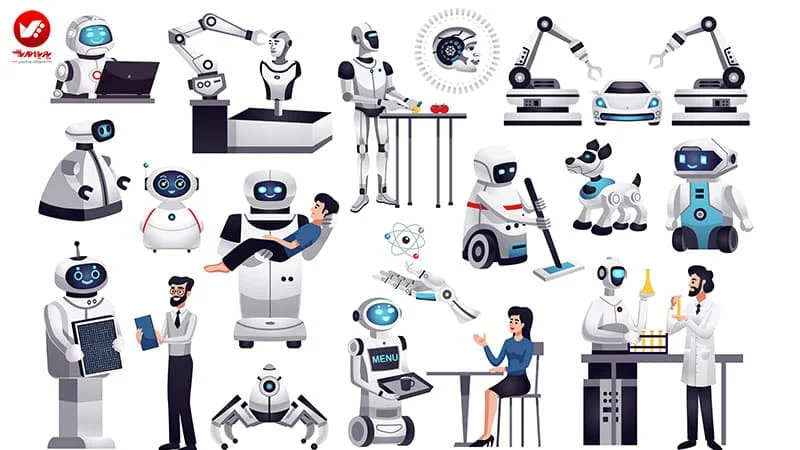در اینجا با استفاده از تصاویر مختلف و ترکیب، نورپردازی و تکنیک های سایه گذاری به دنبال ساخت یک صحنه ی تاریک، مه آلود و خطرناک هستیم:
مرحله ی اول
این طراحی با سایز ۹۵۰ در ۱۹۲۰ پیکسل است. ما بر روی این طراحی صحنه ی خود را خواهیم ساخت.
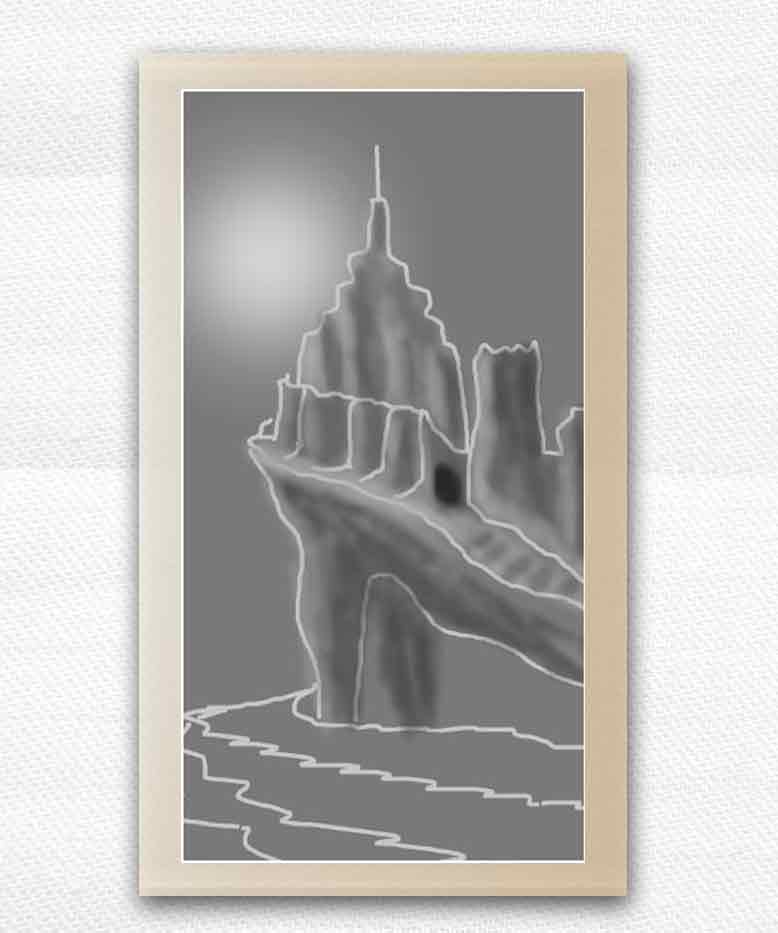
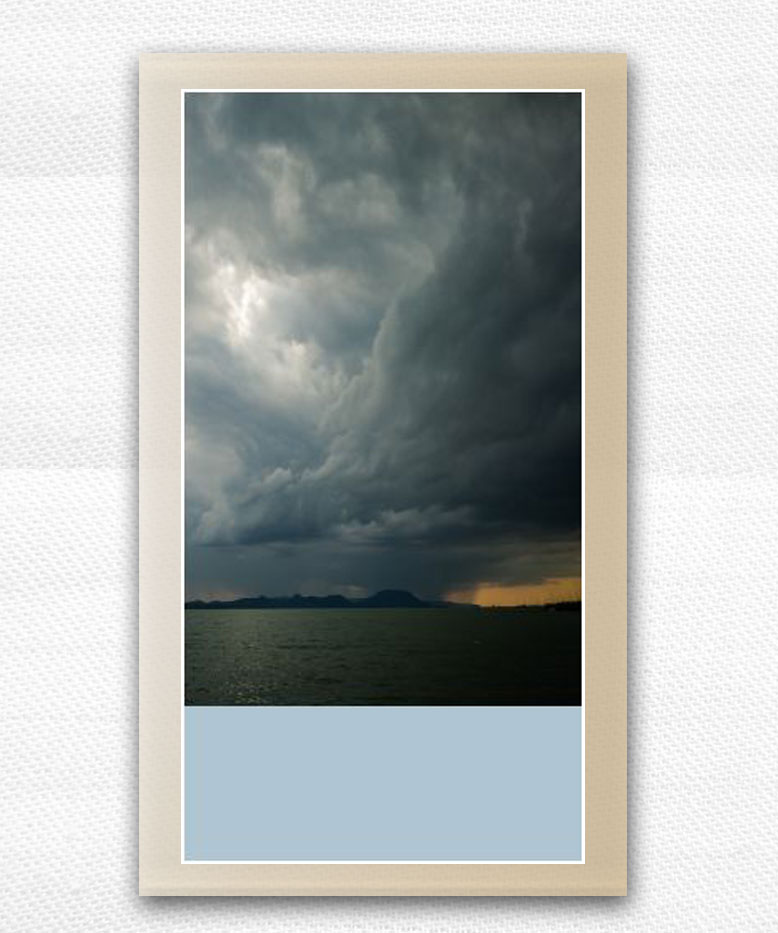
مرحله ی دو
تصویر آسمان را به صحنه import کنید. یک تصویر آسمان دیگر وارد کرده، آن را در قسمت پایین قرار داده و نقاط ناخواسته را ماسک کنید.
مرحله ی سه
برای بیشتر کردن تاریکی در صحنه، لایه ی تنظیمات «curves» را با مشخصات زیر اضافه نموده و قسمت زیر در لایه ی ماسک لایه ی تنظیمات را برای منبع نور ماسک کنی
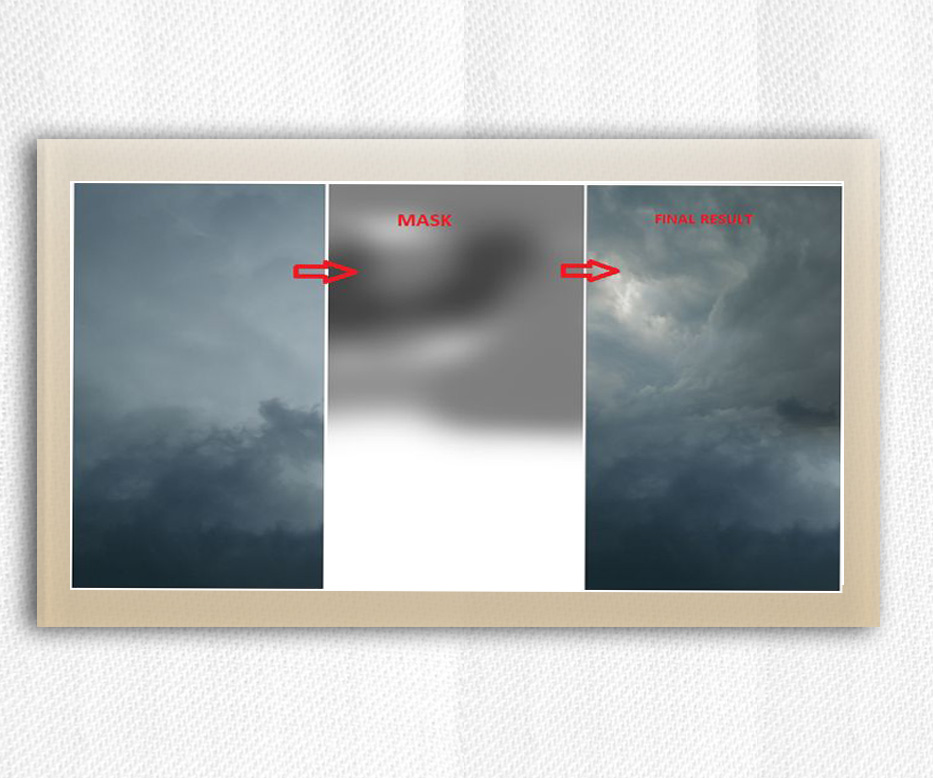
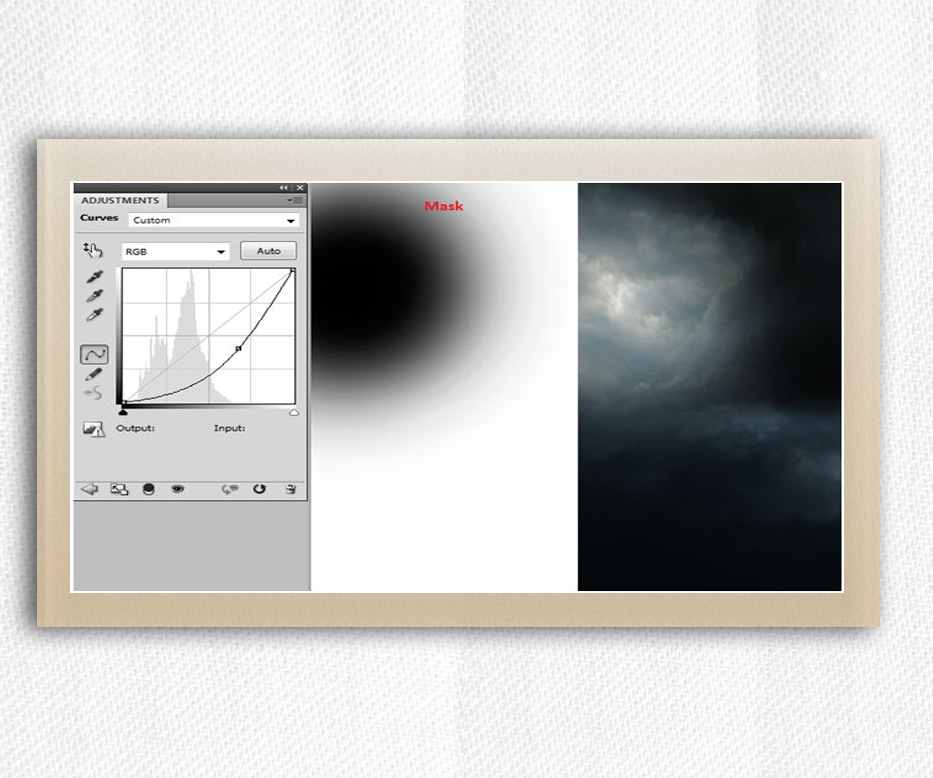

مرحله ی چهار
در این مرحله، ما قسمت های به خصوصی از عکس های مختلف را به یکدیگر وصل می کنیم و از این طریق یک پرتگاه ایجاد می نماییم. نگران نورپردازی، سایه گذاری و ادغام رنگ ها نباشید زیرا در مراحل بعد به این موارد خواهیم پرداخت. تنها بر روی جاگذاری تصاویر و ماسک کردن قسمت های ناخواسته در صحنه تمرکز کنید. با استفاده از لایه های تنظیمات «Curves» و «levels» نورپردازی نقاط زیر را کاهش دهید. نکته: از آنجایی که یک نقطه را چندین مرتبه کپی می کنیم، ممکن است این صحنه همانند یک الگو به نظر رسد. به منظور پیشگیری از این اتفاق، با استفاده از ابزار Clone Stamp برخی نقاط را رنگ آمیزی کنید. به منظور کاهش خلوص رنگ و نورپردازی لایه های تنظیمات «Curves» و «Hue/Saturation»را با جزییات زیر اضافه کنید. برای کاهش خلوص رنگ و افزایش سایه گذاری لایه های تنظیمات «levels» و «Hue/Saturation» را با جزییات زیر اضافه کنید.
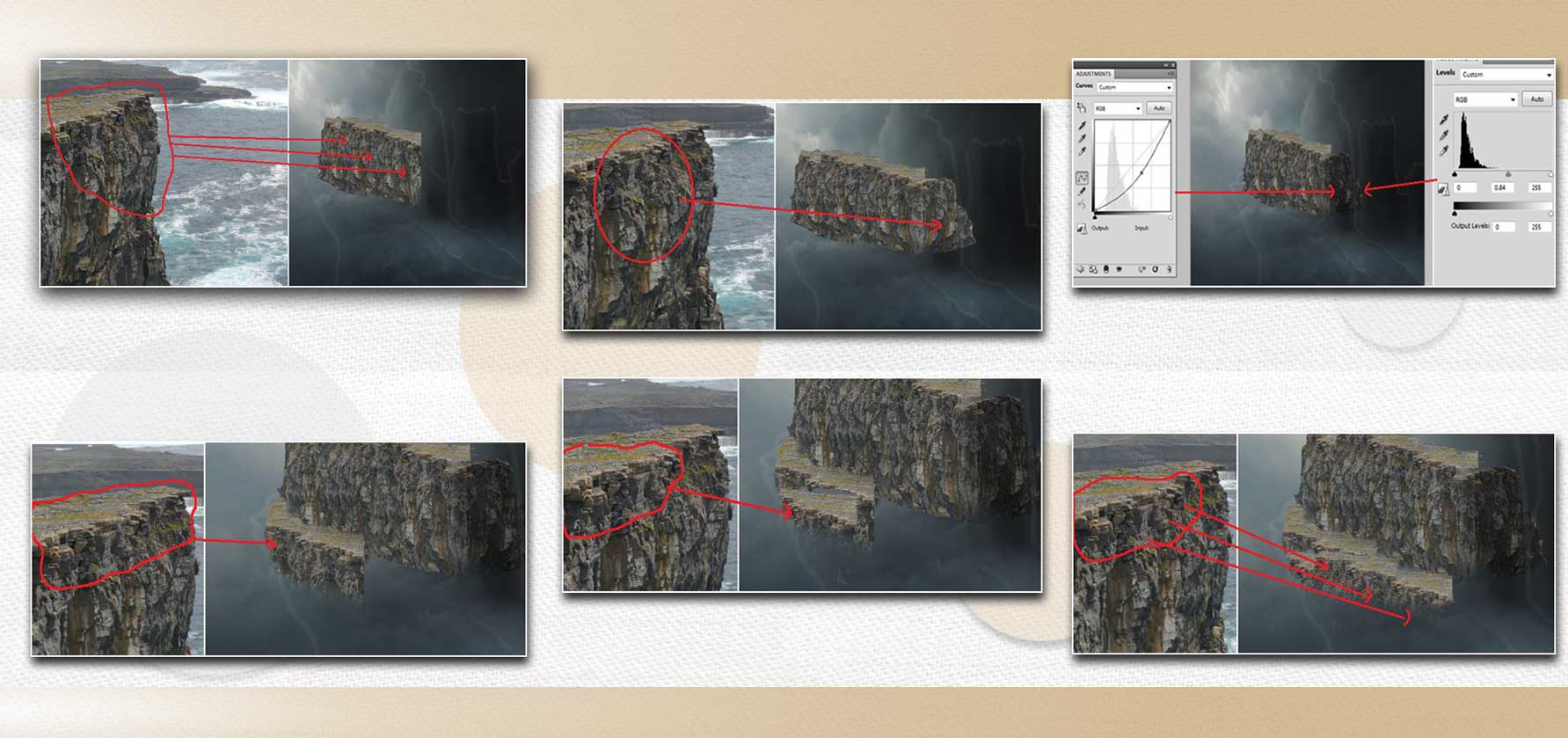
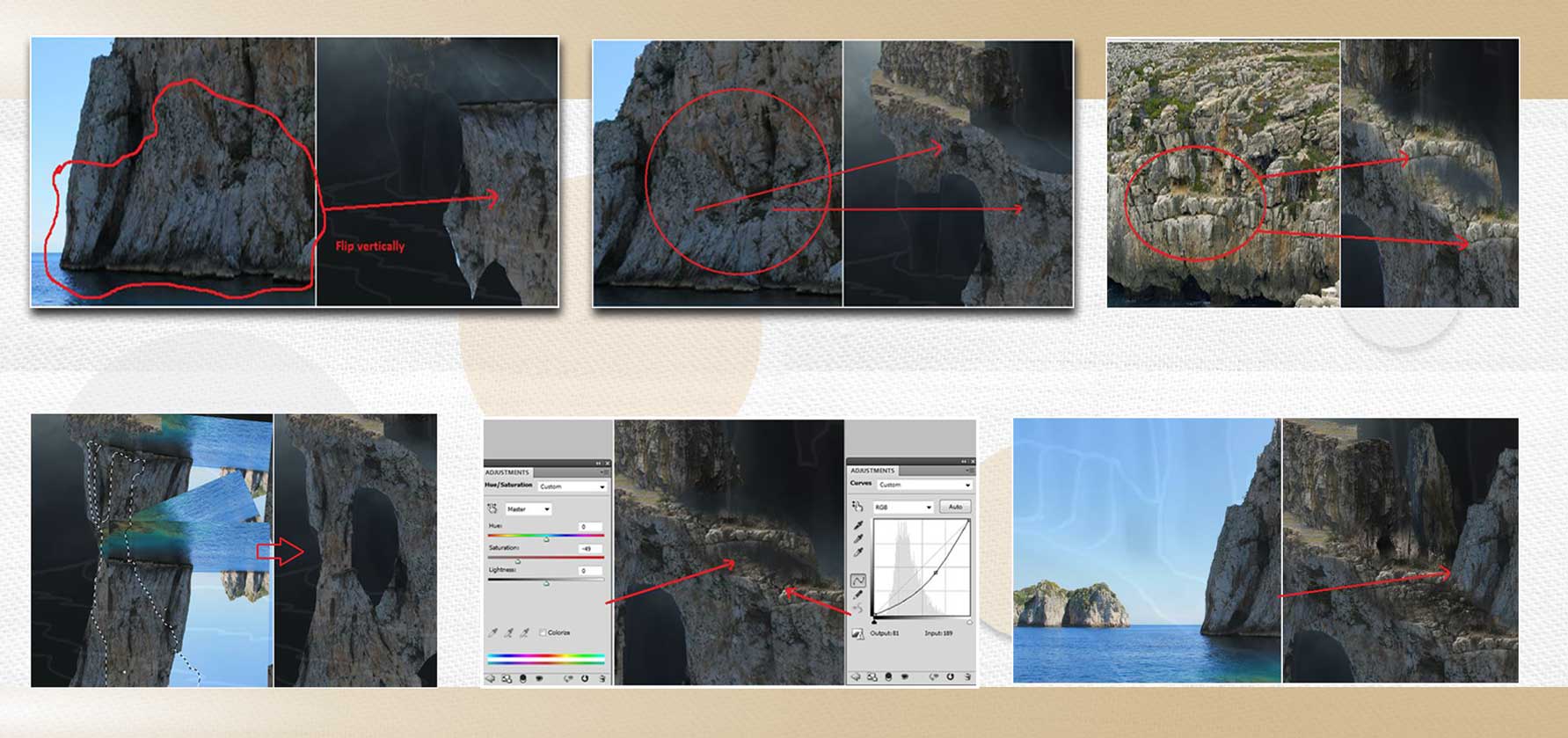
اضافه کردن برج ها:
مرحله ی پنج
تصویر برج را به صحنخ وارد کنید و نقاط ناخواسته را ماسک کنید. حالا تصویر را با استفاده از لایه های تنظیمات «Hue/Saturation» و «Curves» در صحنه ادغام می کنیم. به همین ترتیب دو برج دیگر به صحنه اضافه می کنیم.
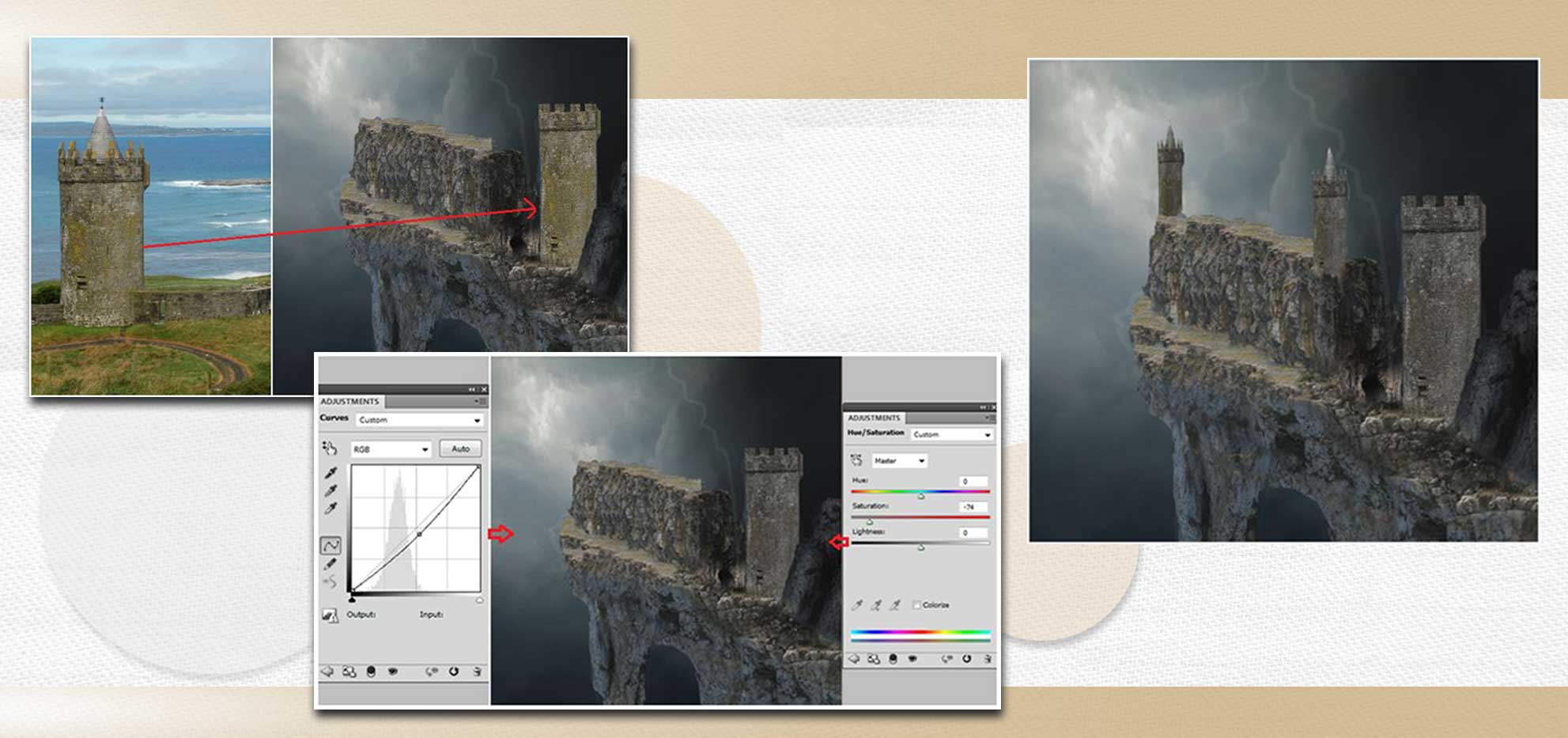
اضافه کردن قلعه ها
مرحله ی شش
تصویر قلعه را به صحنه وارد می کنیم، با استفاده از ابزار polygonal قصر را انتخاب نموده و بقیه ی قسمت های تصویر را ماسک می کنیم. لایه های تنظیمات «Hue/Saturation»، «color balance» و «curves» را اضافه نمایید. در این مرحله چند قسمت دیگر از قلعه به پشت اضافه کنید.
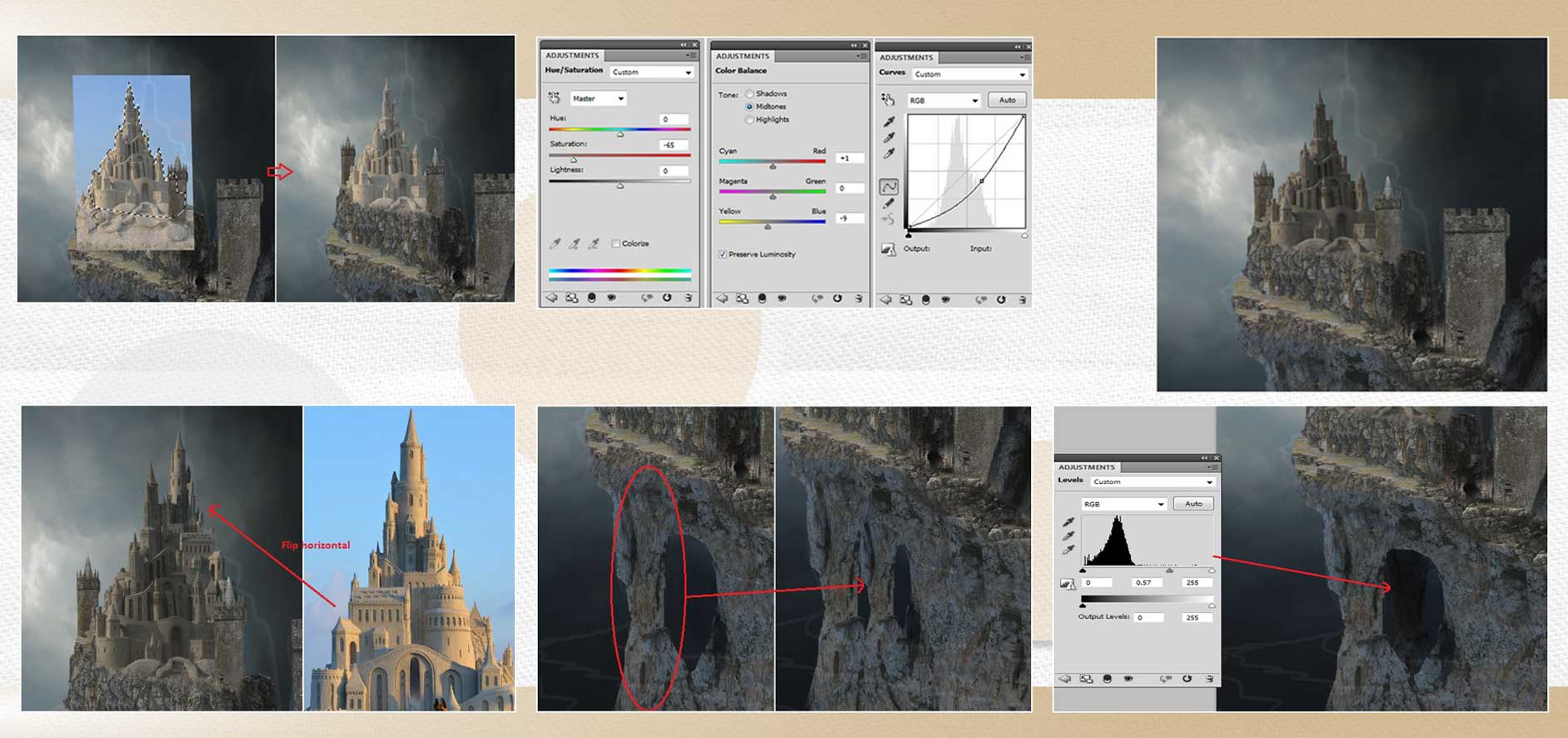
مرحله ی هفت
این قسمت پرتگاه را تکثیر(duplicate) کرده و پشت آن قرار دهید. حالا با استفاده از «levels» سایه ها را به منظور ایجاد عمق افزایش می دهیم.
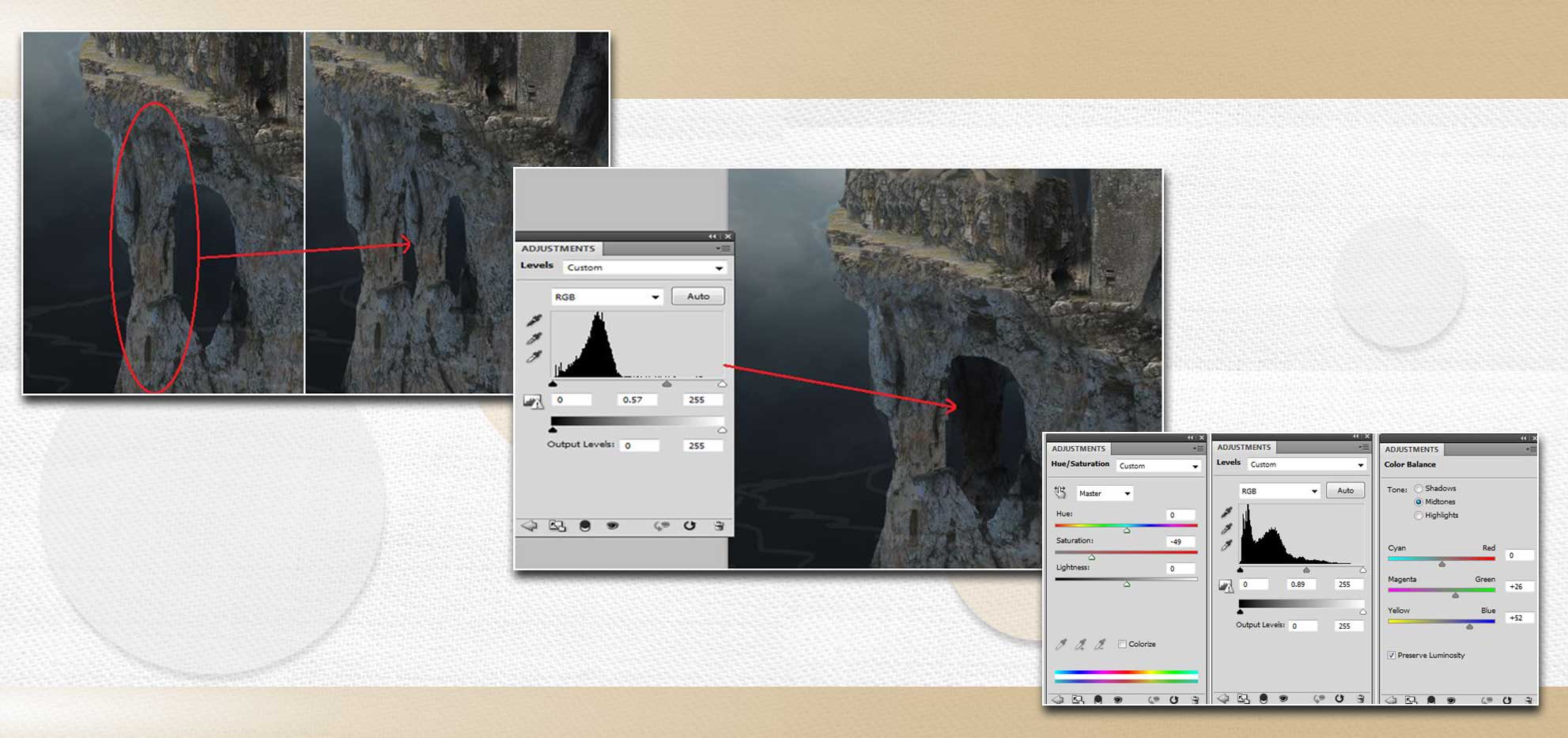
مرحله ی هشت
حالا میزان خلوص رنگ، سایه ها و رنگ کل صحنه را با استفاده از لایه های تنظیمات «Hue/Saturation»، «levels» و «color balance» تغییر می دهیم.
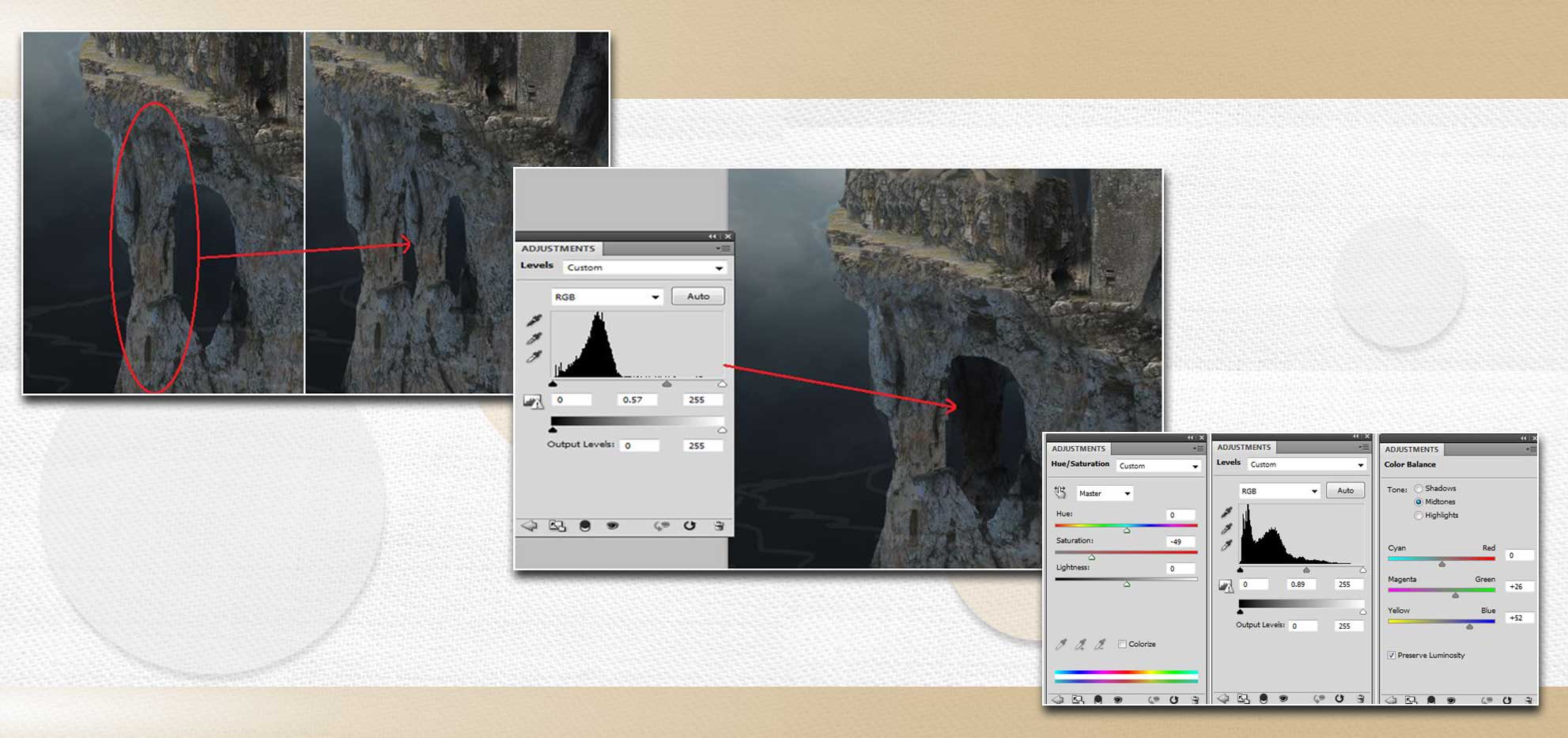
مرحله ی نه
یک لایه ی جدید بر روی همه ی این لایه ها ایجاد کنید. آن را با رنگ #939393 رنگ آمیزی کنید. حالت ادغام را بر روی «Overlay» تنظیم کنید. حالا با استفاده از ابزار dodge لایه را به منظور هایلایت کردن صحنه در مقابل نورپردازی رنگ آمیزی کرده و به همین ترتیب با استفاده از ابزار burn سایه هایی به صحنه اضافه می کنیم. در یک لایه ی جدید در بالای همه ی لایه ها، با استفاده از براش نرم(رنگ مشکی) با opacity ٪۲۰، صحنه را رنگ آمیزی کرده و نورپردازی را کاهش می دهیم.
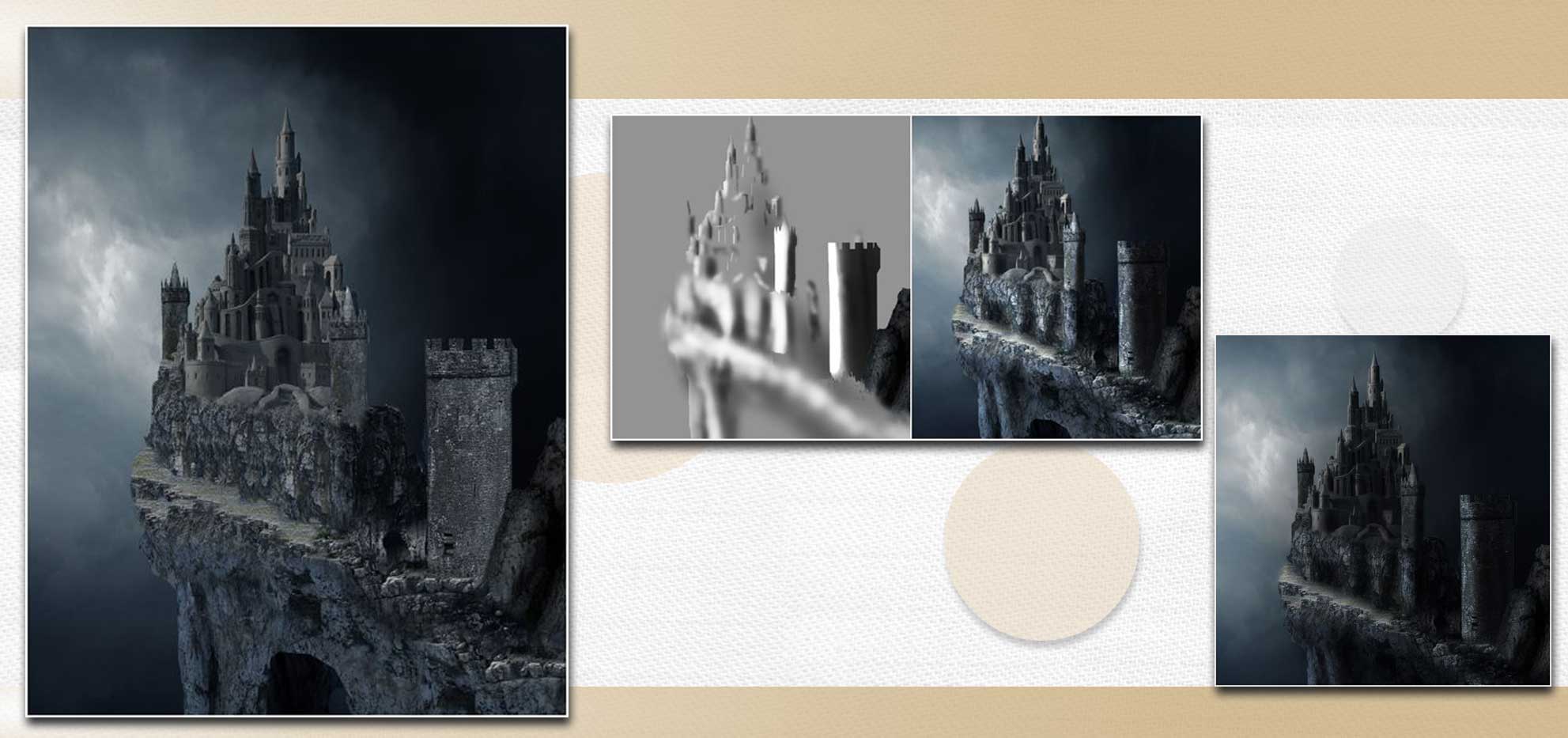
اضافه کردن نور به قلعه
مرحله ی ده
با استفاده از براش نرم و رنگ نارنجی(#f69546)، نقاطی به قلعه افزوده و نورپردازی را انجام می دهیم. اضافه کردن ابر، مه، نورپردازی و اشعه ی نور:
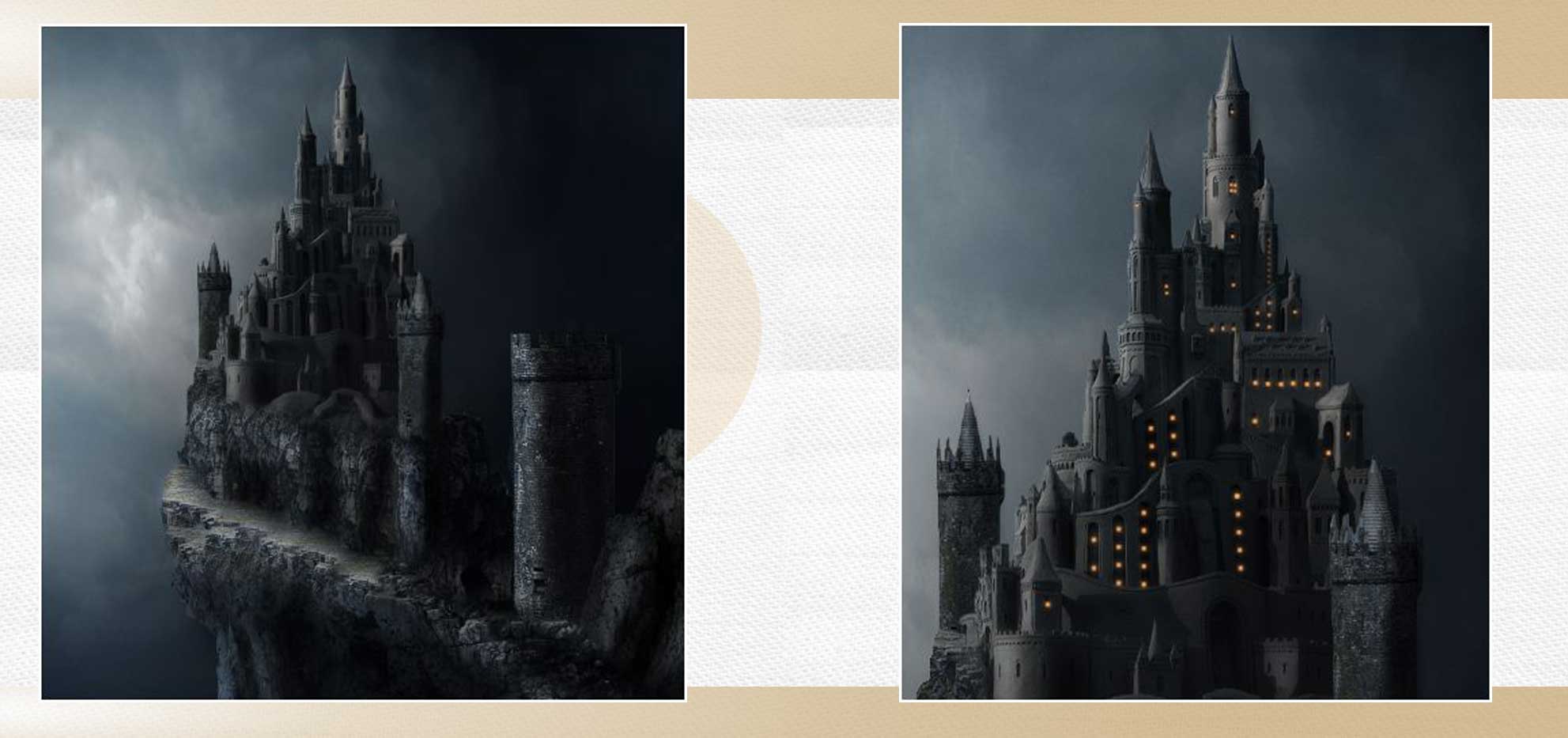
مرحله ی یازده
تصویر ابر را به صحنه وارد می کنم، آن را در پایین پرتگاه قرار داده و ابرهای دور پرتگاه را مانند تصویر زیر ماسک می کنیم.
مرحله ی دوازده
حالا نورها و خلوص رنگ ابرها را با استفاده از لایه ی تنظیمات «Hue/Saturation» و «levels» کاهش می دهیم.
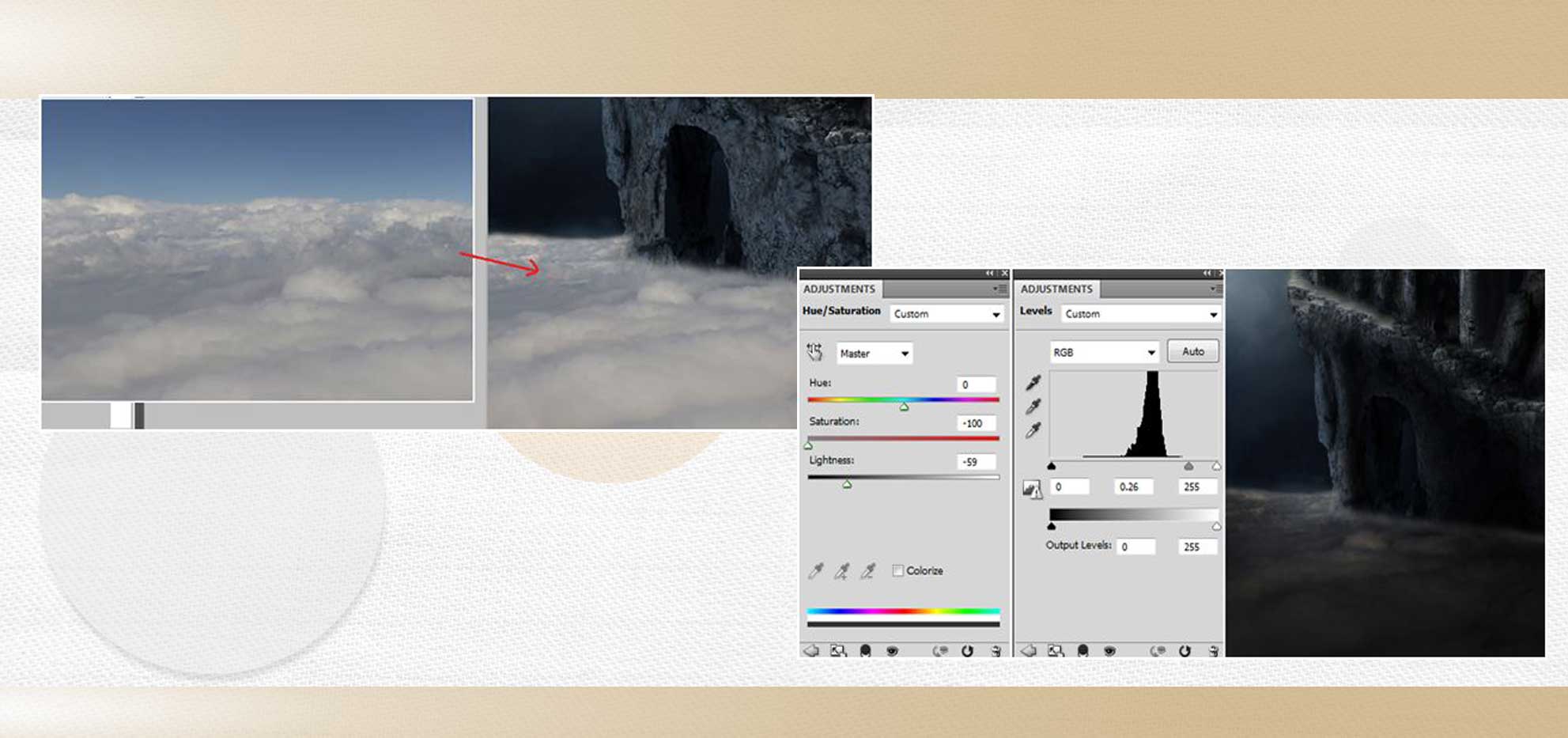
مرحله ی سیزده
با استفاده از قلم نرم و رنگ سفید با opacity ٪۲۵، ابرهای اطراف پرتگاه را به این ترتیب اضافه می کنیم.
مرحله ی چهارده
در لایه ی جدید، با استفاده از قلم نرم و رنگ سفید با opacity ٪۱۵، مقداری مه اضافه می کنیم.
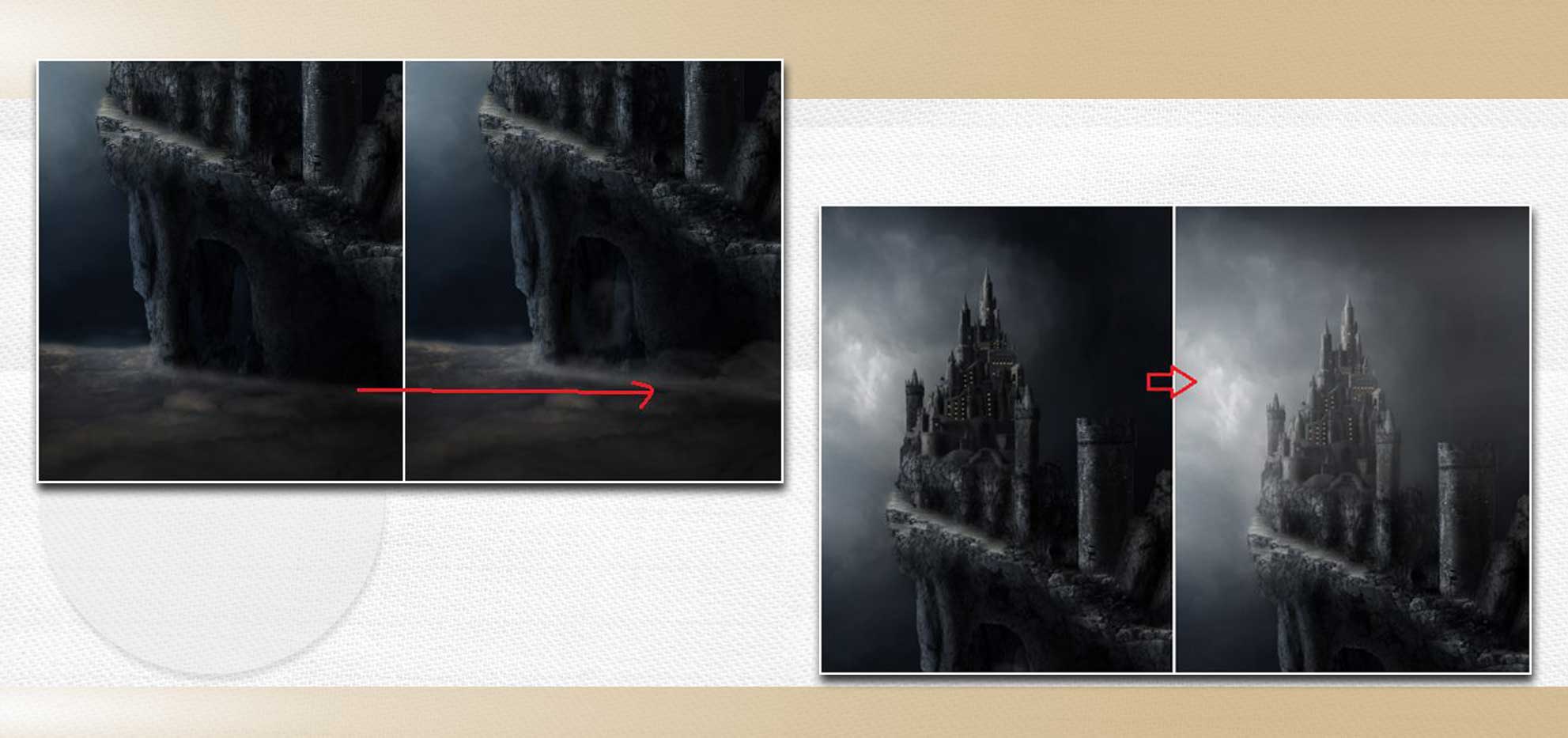
مرحله ی پانزده
حالا روشنایی آسمان را با استفاده از لایه ی تنظیمات «Brightness/contrast» افزایش داده و قسمت های ناخواسته را ماسک می کنیم.
مرحله ی شانزده
با تنظیمات زیر photo filter اضافه می کنیم.
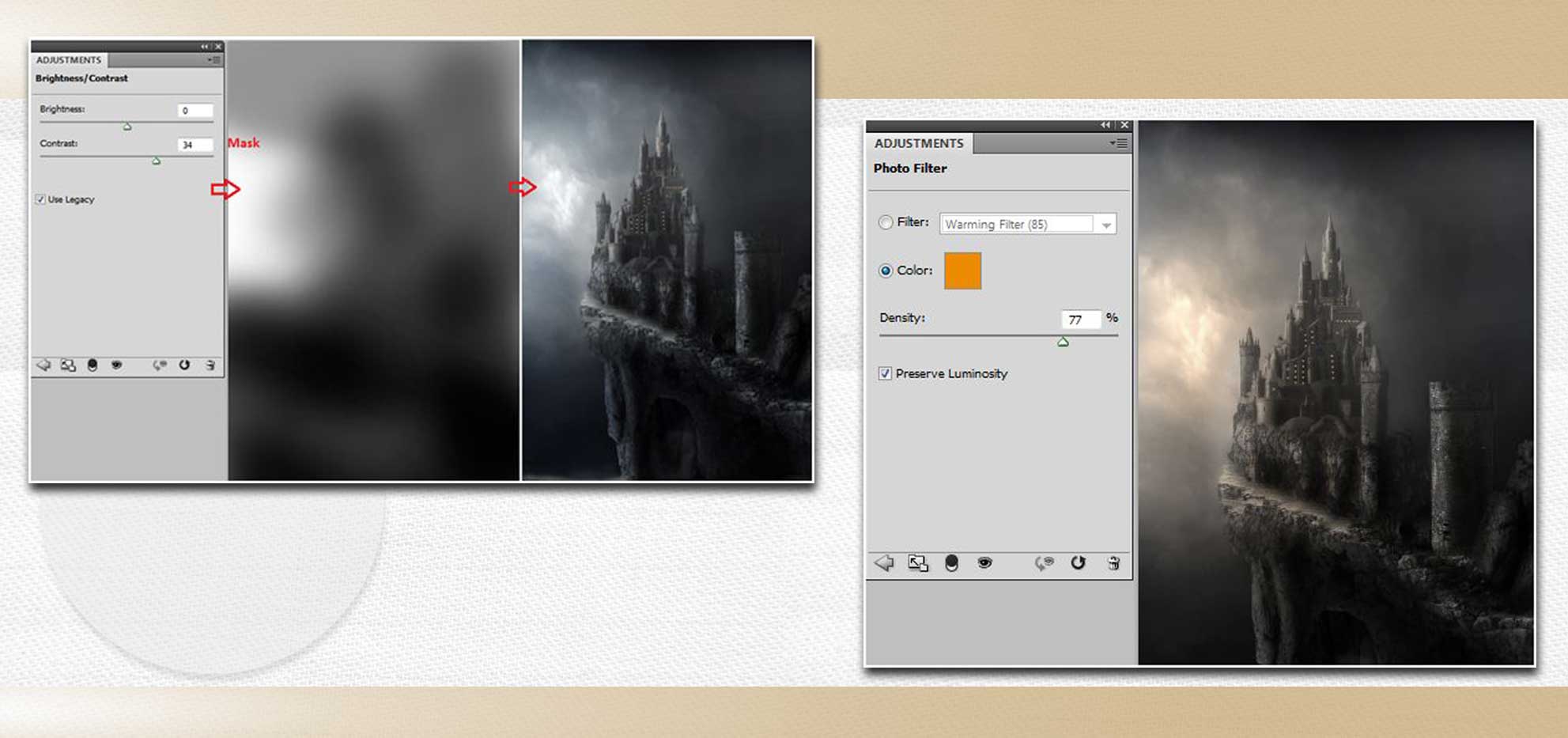
مرحله ی هفده
حالا رنگ نارنجی آسمان را اندکی افزایش می دهیم. با استفاده از قلموی نرم و رنگ نارنجی(#f69546) با opacity ٪۱۵، یک لایه ی جدید را مانند شکل زیر رنگ آمیزی می کنیم. حالت ادغام را بر روی «color» تنظیم می کنیم.
مرحله ی هجده
در لایه ی جدید با استفاده از قلموی نرم و همان رنگ نارنجی با opacity ٪۲۵، روی ابرها را رنگ آمیزی نموده و حالت لایه را بر روی «overlay» قرار می دهیم. در پایان، اشعه های نور را با استفاده از همان رنگ نارنجی و قلموی نرم به صحنه اضافه می کنیم.
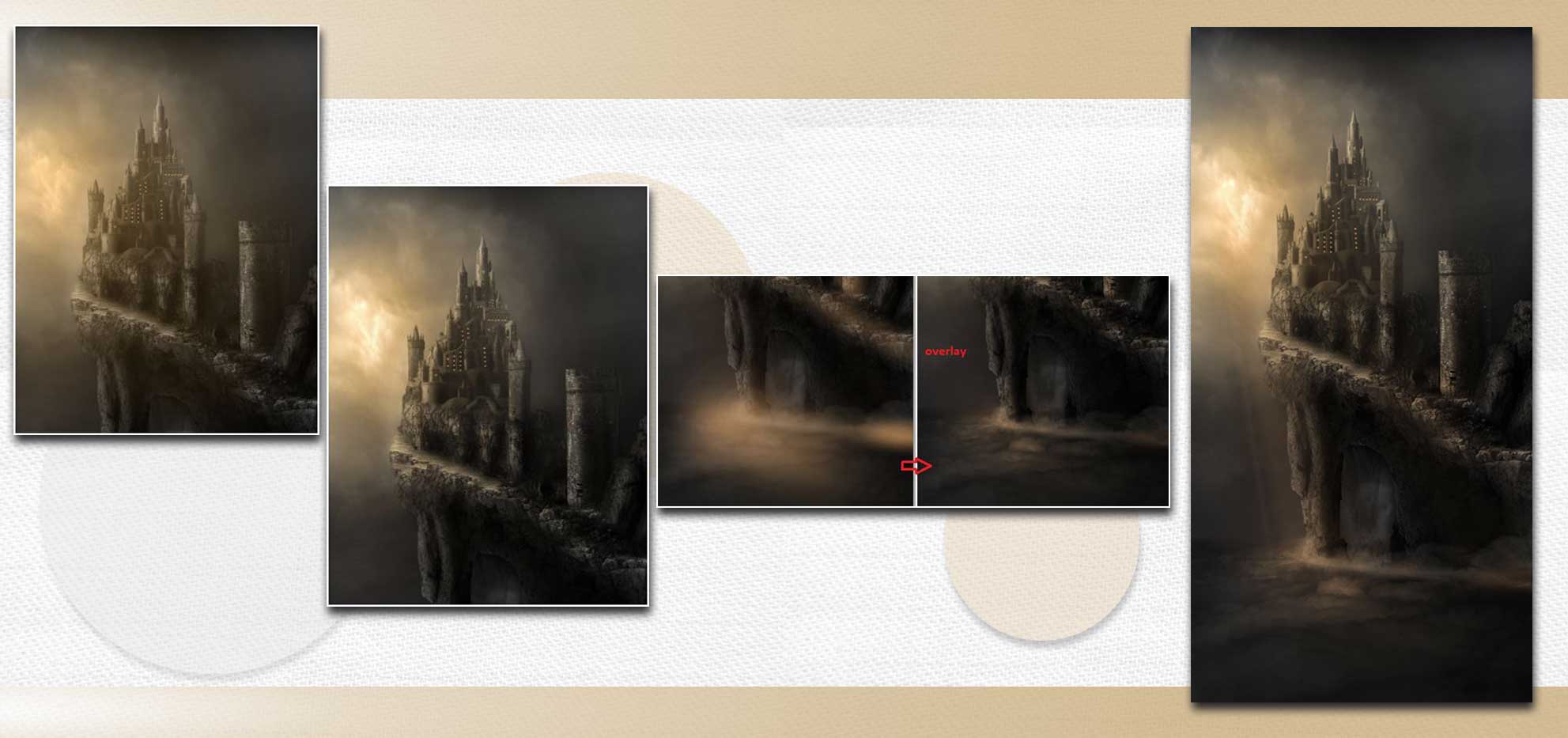



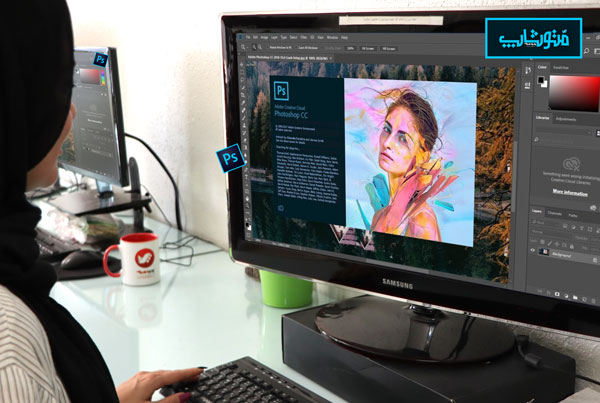


جهت ثبت نام و اطلاع از شرایط